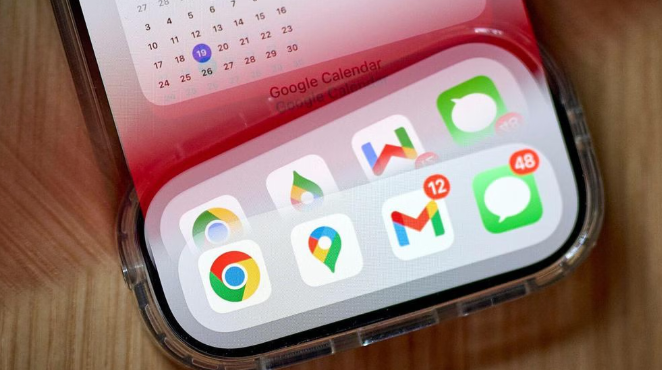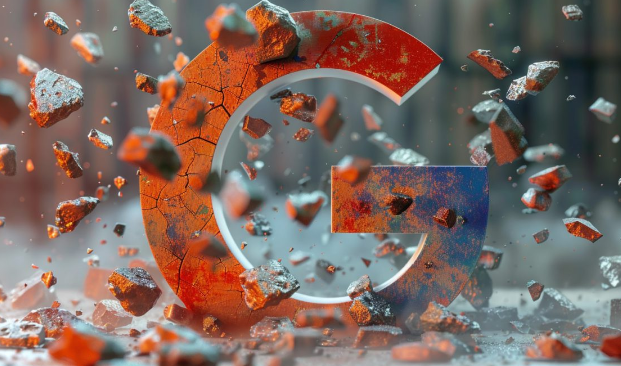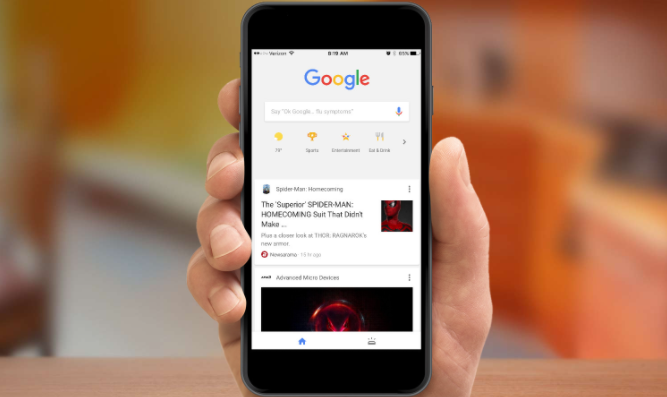Chrome浏览器如何启用或禁用自动填充密码功能
在Chrome浏览器中,启用或禁用自动填充密码功能非常简单。以下是详细的步骤:

具体操作步骤
1.打开Chrome浏览器。
2.点击屏幕右上角的三个垂直点(菜单按钮)。
3.在下拉菜单中选择“设置”。
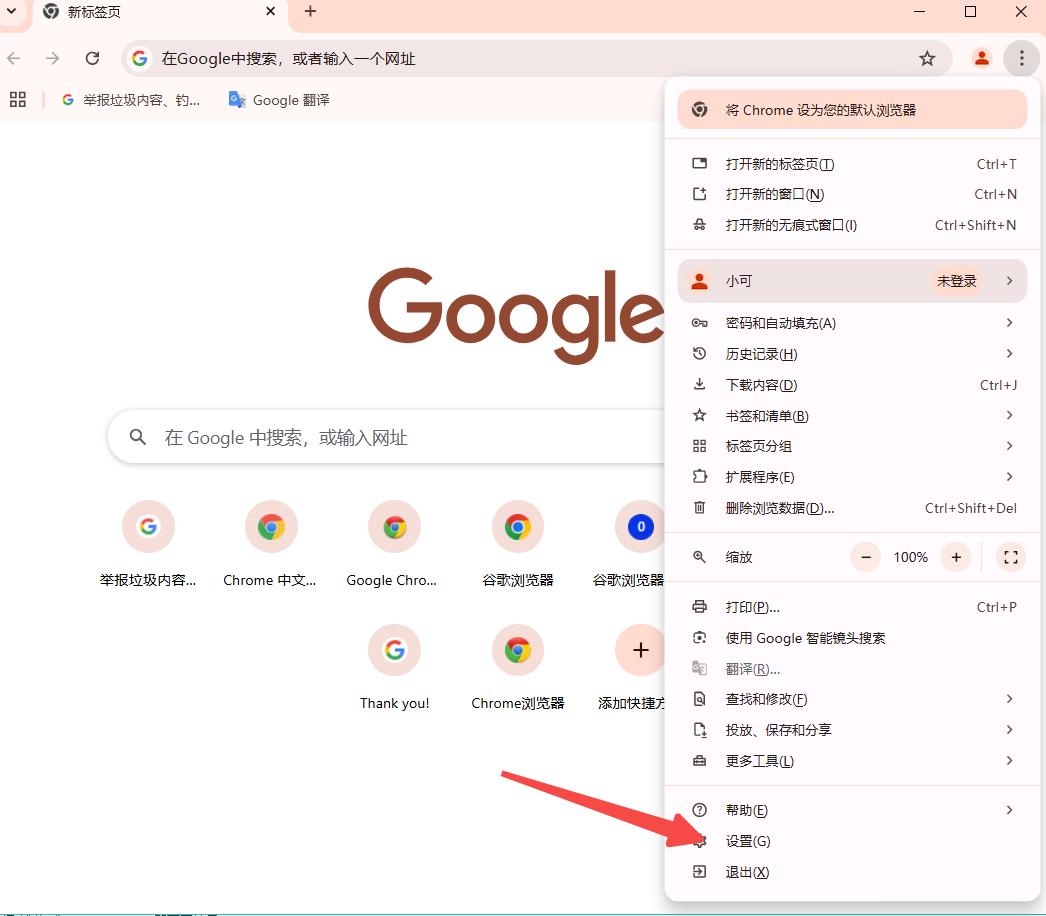
4.在设置页面,向下滚动并找到“自动填充”部分。
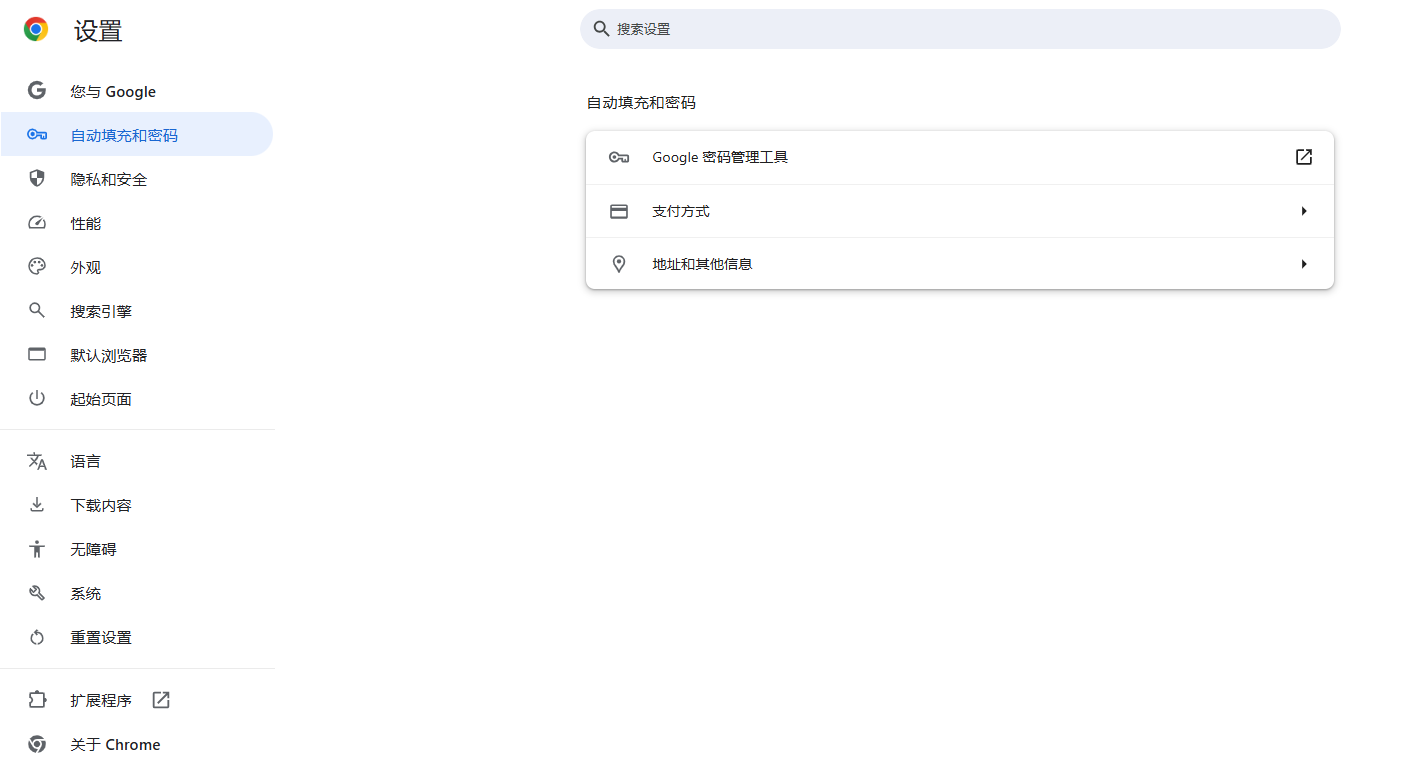
5.在“自动填充”部分,你会看到“密码”选项。
6.如果你想启用自动填充密码功能,确保“启用自动填充以保存和填充密码”旁边的开关是打开的(蓝色表示打开,灰色表示关闭)。
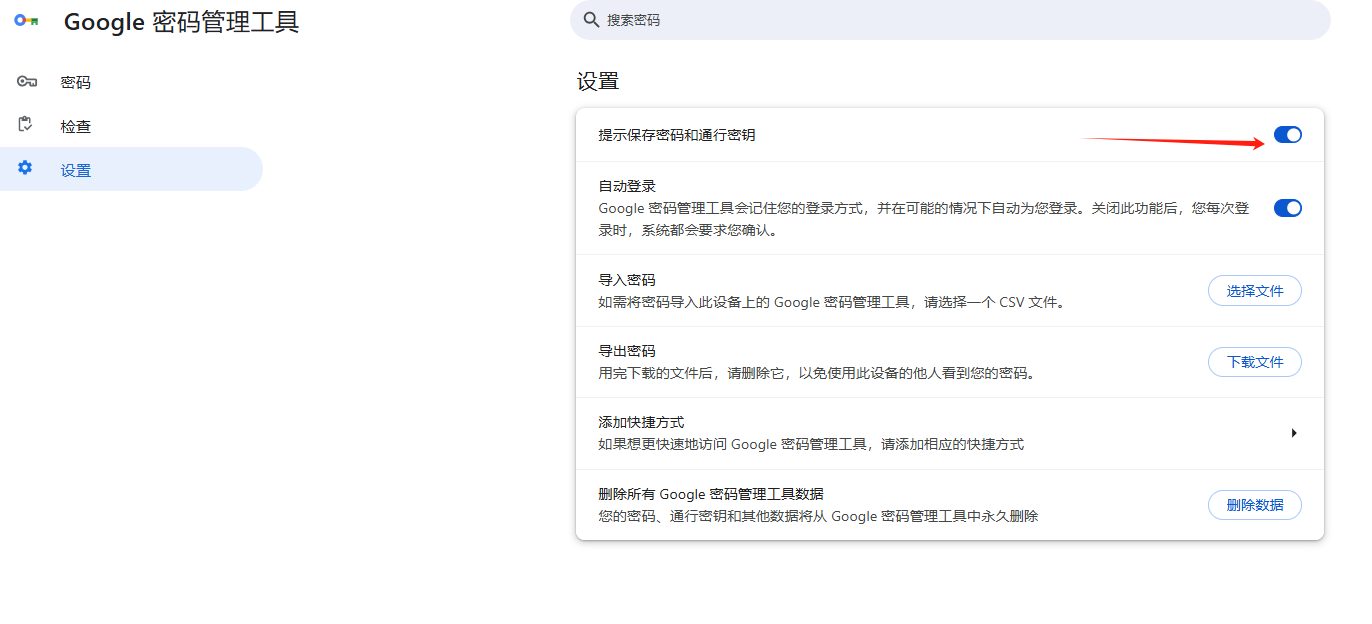
7.如果你想禁用自动填充密码功能,只需将该开关关闭即可。
请注意,当你启用自动填充密码功能时,Chrome会在你登录网站时提示是否要保存密码。如果你希望Chrome自动保存所有密码,你可以在“设置”页面的“隐私和安全”部分,找到“密码管理器”,然后选择“始终允许”。
以上就是关于如何在Chrome浏览器中启用或禁用自动填充密码功能的教程。